جدول المحتويات
أثناء العمل مع مجموعات البيانات الكبيرة ، قد نحتاج غالبًا إلى حساب القيم الفريدة والمميزة في Excel. لا يحتوي Excel على أي دالة مضمنة لحساب القيم أو النصوص الفريدة. ولكن ، هناك العديد من التقنيات والأساليب التي يمكننا من خلالها حساب هذه القيم المميزة. سنعرض اليوم في هذه المقالة بعض الطرق لحساب الأسماء الفريدة في Excel.
تنزيل Practice Workbook
قم بتنزيل ورقة التدريب هذه للتدرب عليها أثناء قراءة هذه المقالة.
Excel-Count-Unique-Names.xlsx
عد الأسماء الفريدة في Excel (5 طرق)
1. استخدام دالة SUMPRODUCT لحساب الأسماء الفريدة
إن أبسط وأسهل طريقة لحساب الأسماء الفريدة في Excel هي استخدام الدالة SUMPRODUCT . باستخدام هذه الوظيفة ، يمكننا حساب القيم الفريدة بطريقتين. دعونا نتعلم هذه الطرق.
ط. SUMPRODUCT مع COUNTIF
الخطوة 1:
في الحالة التالية ، يتم تزويدنا بمجموعة بيانات حيث يتم إعطاء أسماء بعض مندوبي المبيعات ورواتبهم في "مندوب مبيعات" و "المرتب" أعمدة. الآن لدينا مندوبي مبيعات ظهرت أسماؤهم أكثر من مرة. لذلك يتعين علينا حساب الرقم الفريد لاسم مندوب المبيعات في الخلية E4 تحت العنوان "عد الأسماء الفريدة".

الخطوة -2:
الآن في الخلية E4 ، قم بتطبيق الدالة SUMPRODUCT مع الوظيفة COUNTIF .
الصيغة العامةهو ،
= SUMPRODUCT (1 / COUNTIF (النطاق ، المعايير))
أدخل القيم في الدالة والشكل النهائي للصيغة هو ،
= SUMPRODUCT (1 / COUNTIF (B4: B17، B4: B17))أين ،
- النطاق و المعايير هي B4: B17
- تبحث الوظيفة COUNTIF في نطاق البيانات وتحسب عدد المرات التي تظهر فيها كل أسماء نطاق البيانات {3،2،1،2،3،3،4،3،3،1،1،1،1،1}
- بعد ذلك ، نتيجة يتم استخدام الوظيفة COUNTIF كمستشار مع 1 كبسط. لهذا ، ستصبح الأرقام التي ظهرت مرة واحدة فقط في المصفوفة 1 وستوفر الأرقام المتعددة الكسور كنتائج.
- أخيرًا ، ستحسب الدالة SUMPRODUCT تلك 1 وستعطي النتيجة.

اضغط على Enter للحصول على القيم الفريدة.

الخطوة 3:
هناك خلل في هذه الوظيفة أنه إذا كانت هناك خلية فارغة في مجموعة البيانات ، فستفشل الصيغة. نظرًا لأن الدالة COUNTIF تنشئ "0" لكل خلية فارغة و 1 مقسومة على 0 تُرجع قسمة على خطأ صفري ( # DIV / 0!)

الخطوة 4:
للتغلب على هذا الموقف دعونا نعدل الصيغة قليلاً قليل. الآن صيغتنا الجديدة لهذا الموقف هي ،
= SUMPRODUCT ((((B4: B17 ””) / COUNTIF (B4: B17، B4: B17 & amp؛ ”)) )
الآن إذا كان هناك أي خلية فارغة في مجموعة البيانات ، فإن الصيغةسوف يتجاهلها.

اضغط أدخل للحصول على النتيجة

ii. SUMPRODUCT مع FREQUENCY
الخطوة 1:
سنستخدم نفس نطاق البيانات الذي استخدمناه في المثال السابق.
الآن قم بتطبيق SUMPRODUCT مع وظيفة FREQUENCY للحصول على الأسماء الفريدة.
الصيغة العامة هي كما يلي ،
= SUMPRODUCT (- (FREQUENCY ( MATCH (Lookup_value، Lookup_array، [match_type]))، ROW (المرجع) -ROW (reference.firstcell) +1)، 1))
أدخل القيم للحصول على الشكل النهائي.
= SUMPRODUCT (- (FREQUENCY (MATCH (B4: B17، B4: B17،0)، ROW (B4: B17) -ROW (B4) +1) & gt؛ 0))أين ،
- تُستخدم الوظيفة MATCH للحصول على موضع كل اسم يظهر في البيانات. هنا في MATCH تعمل الدالة lookup_value و lookup_array و [match type] هي B4: B17، B4: B17،0.
- تم إنشاء الوسيطة bins_array من هذا الجزء من الصيغة (ROW (B4: B17) -ROW (B4) +1)
- ترجع الدالة FREQUENCY مصفوفة من الأرقام التي تشير إلى عدد لكل رقم في مصفوفة البيانات ، مرتبة حسب bin. الميزة الرئيسية في تشغيل الصيغة FREQUENCY هي أنه عندما يتم حساب رقم بالفعل ، فإن FREQUENCY سيعيد صفرًا.
- الآن ، نتحقق من القيم التي أكبر من الصفر (& gt؛ 0) ، مما يحول الأرقام إلى TRUE أو FALSE ، ثم نستخدم سالب مزدوج (--) لتحويل القيمتين TRUE و FALSE إلى 1s و 0s.
- أخيرًا ، تضيف الدالة SUMPRODUCT الأرقام ببساطة لأعلى وإرجاع الإجمالي.

نظرًا لأن هذه صيغة صفيف ، اضغط على “CTRL + SHIFT + ENTER” لتطبيق الصيغة. وقد حصلنا على العدد النهائي.

اقرأ المزيد: عد القيم الفريدة بالمعايير بواسطة SUMPRODUCT في Excel
2. استخدام SUM مع صيغة COUNTIF لحساب الأسماء الفريدة
الخطوة 1:
الآن سنستخدم SUM مع COUNTIF الصيغة للحصول على العدد المطلوب.
الصيغة العامة لهذه الصيغة هي
= SUM (IF (ISTEXT (Value)، 1 / COUNTIF ( النطاق ، المعايير) ، ""))
أدخل القيم للحصول على الشكل النهائي للصيغة.
= SUM (IF (ISTEXT (B4 : B17)، 1 / COUNTIF (B4: B17، B4: B17)، "”))أين ،
- ترجع الدالة ISTEXT TRUE لجميع القيم النصية والخطأ للقيم الأخرى.
- النطاق والمعايير هي B4: B17
- إذا كانت القيم عبارة عن قيمة نصية ، تبحث الوظيفة COUNTIF في نطاق البيانات وتحسب عدد المرات التي تظهر فيها كل أسماء في نطاق البيانات {3،2،1،2،3،3،4،3،3،1 ، 1،1،1،1}
- تحسب الدالة SUM مجموع كل القيم وتعيد النتيجة.
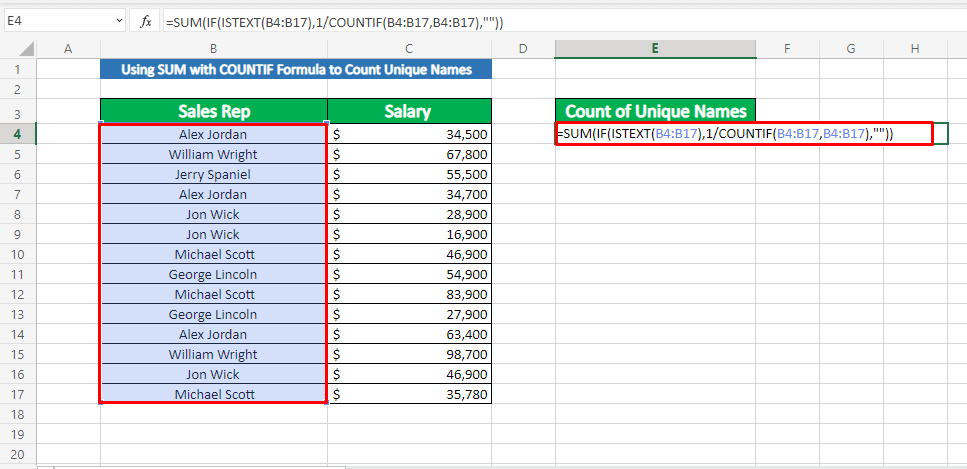
الخطوة 2:
نظرًا لأن هذه صيغة صفيف ، اضغط على “CTRL + SHIFT + ENTER” لتطبيق معادلة. و نحنحصلنا على العدد النهائي.

اقرأ المزيد: القيم الفريدة لعدد صيغ Excel (3 طرق سهلة)
3. استخدام صيغة SUM مع FREQUENCY و MATCH لحساب عدد الأسماء الفريدة
الخطوة 1:
الآن سنستخدم SUM مع FREQUENCY و MATCH الصيغة لحساب الأسماء الفريدة.
الصيغة العامة هي
= SUM (IF (FREQUENCY (IF ( اختبار منطقي "، MATCH (Lookup_value ، Lookup_array ، [نوع المطابقة])) ، ROW (مرجع) -ROW (reference.firstcell) +1) ، 1))
الصيغة النهائية بعد إدراج القيمة هو ،
= SUM (IF (FREQUENCY (IF (B4: B17 ""، MATCH (B4: B17، B4: B17،0)) ، ROW (B4: B17 ) -ROW (B4) +1)، 1))أين ،
- هنا في MATCH وظيفة lookup_value ، lookup_array و [نوع المطابقة] هو B4: B17، B4: B17،0
- بعد وظيفة MATCH ، هناك IF سبب الحاجة إلى الوظيفة IF هو أن MATCH سيعيد الخطأ # N / A للخلايا الفارغة . لذلك ، نحن نستبعد الخلايا الفارغة مع B4: B17 ””
- تم إنشاء وسيطة bins_array من هذا الجزء من الصيغة (ROW (B4: B17) -ROW ( B4) +1)
- يتم تغذية هذه المصفوفة الناتجة إلى الدالة FREQUENCY التي تُرجع مصفوفة من الأرقام التي تشير إلى عدد لكل رقم في مصفوفة البيانات
- أخيرًا تشير الوظيفة الخارجية IF إلى كل قيمة فريدة إلى 1 وقيمة مكررة إلى

اضغط “CTRL + SHIFT + ENTER” لتطبيق صيغة الصفيف.

اقرأ المزيد: عد القيم النصية الفريدة مع المعايير في Excel (5 طرق)
قراءات مماثلة
- كيفية استخدام COUNTIF للنص الفريد (8 أسهل طرق)
- COUNTIFS قيم فريدة في Excel (3 طرق سهلة)
4. استخدام الدالة UNIQUE لحساب الأسماء الفريدة
الخطوة 1:
تتوفر الوظيفة UNIQUE للإصدار Excel 365 فقط.
الآن قم بتطبيق فريد وظيفة. الصيغة العامة هي ،
= COUNTA (UNIQUE (range))
بعد إدخال القيم ، يكون الشكل النهائي ،
= COUNTA (UNIQUE (B4: B17)) 
اضغط على أدخل للحصول على النتيجة.

الخطوة 2:
يمكنك أيضًا الحصول على قائمة الأسماء الفريدة باستخدام هذه الوظيفة فريدة . لهذا ، الصيغة هي ،
= UNIQUE (B4: B17)اضغط على Enter للمتابعة.

اقرأ المزيد: Excel VBA: حساب القيم الفريدة في عمود (3 طرق)
5. استخدام عامل التصفية المتقدم لحساب الأسماء الفريدة في Excel
الخطوة 1:
يمكننا أيضًا استخدام خيار مرشح متقدم لحساب الأسماء الفريدة. للقيام بذلك ، انتقل إلى البيانات ، في Sort & amp؛ تصفية المجموعة ، انقر فوق متقدم.

الخطوة الثانية:
تظهر نافذة Advanced Filter . تحقق هنا من نسخ إلى موقع آخر واستخدام السجلات الفريدةفقط.

الخطوة 3:
الآن اختر مصدر البيانات لنطاق القائمة ($ B $ 3: $ B $ 17) ، نطاق المعايير ($ B $ 3: $ B $ 17) ، و نسخ إلى $ E $ 3 . انقر فوق موافق للمتابعة.

ويتم عمل قائمة الأسماء الفريدة الخاصة بنا.

الخطوة -4:
لحساب الأسماء الفريدة ، فقط استخدم هذه الصيغة ،
= ROWS (E4: E9)
ثم اضغط على أدخل .

اقرأ المزيد: عد القيم الفريدة بالمعايير بواسطة COUNTIFS في EXCEL ( 4 أمثلة)
ملاحظات سريعة
➤ إذا كانت هناك خلية فارغة في مجموعة البيانات عند استخدام SUMPRODUCT مع صيغة COUNTIF ، فستظهر النتيجة قسمة بواسطة صفر خطأ (# DIV / 0!)
➤ بالنسبة لصيغة المصفوفة ، يجب أن تضغط على “CTRL + SHIFT + ENTER” في نفس الوقت للحصول على النتيجة.
➤ الوظيفة فريدة متاحة فقط لـ Excel 365 . لن يتمكن مستخدمو الإصدارات القديمة من Excel من استخدام الوظيفة.
الخاتمة
اليوم تعلمنا بعض الإجراءات لحساب الأسماء الفريدة من مجموعة البيانات. إذا كان لديك أي ارتباك أو اقتراحات ، فنحن نرحب بك لمشاركة أفكارك في قسم التعليقات.

